MS Word ti consente di creare documenti con pagine chesono in vista orizzontale o verticale. Puoi modificare l'orientamento ogni volta che lo desideri, ma si applica a ogni singola pagina di un documento. Non esiste alcuna opzione per modificare l'orientamento della pagina per una singola pagina in MS Word, almeno non ovvia. È possibile impostare un orientamento diverso per qualsiasi pagina all'interno di un documento se si conosce quale opzione utilizzare.
Orientamento della pagina per una singola pagina
Apri un documento MS Word e vai alla paginavuoi cambiare l'orientamento per. Assicurati che ci sia del testo e selezionalo. Con il testo selezionato, vai alla scheda Layout. In questa scheda puoi vedere un pulsante con l'etichetta "Orientamento". Ignoralo tuttavia, guarda la casella degli strumenti di cui fa parte.
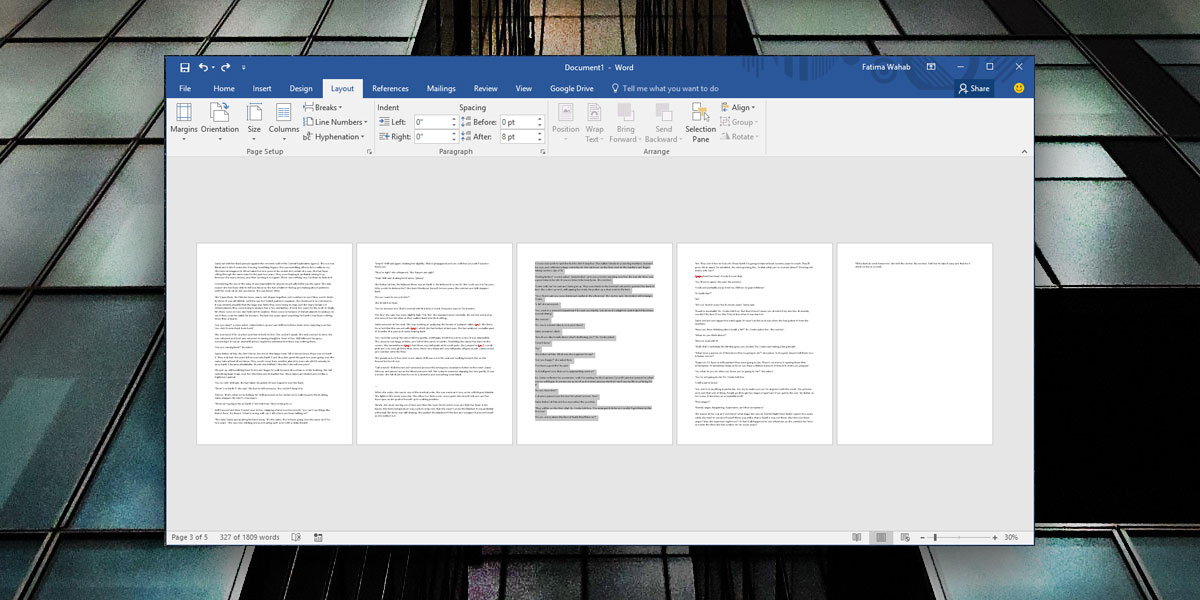
Fai clic sul piccolo pulsante freccia in basso a destraangolo della casella degli strumenti Imposta pagina. Vai alla scheda Margini della finestra Imposta pagina e scegli l'orientamento che vuoi impostare per la pagina. Nella sezione "Anteprima", apri il menu a discesa "Applica a" e seleziona l'opzione "Testo selezionato".

Questo è tutto ciò che devi fare. L'orientamento della pagina con il testo selezionato cambierà in quello selezionato.
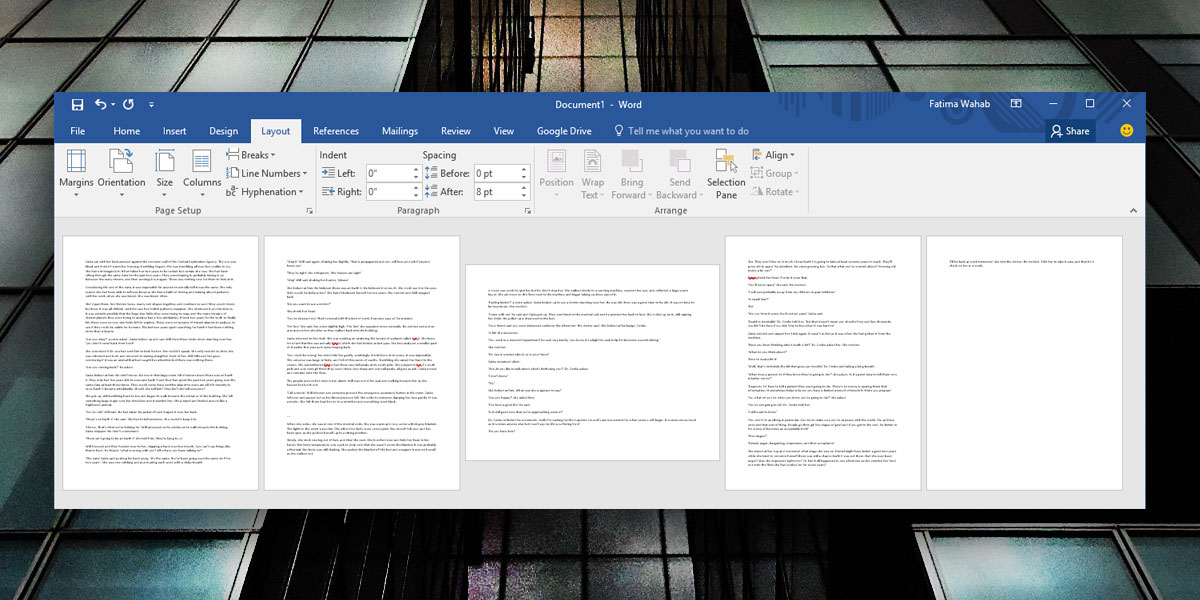
Puoi applicarlo a più pagine indocumento e non devono essere contigui. È molto utile quando hai una tabella con molte colonne che si rifiuta di adattarsi a una pagina orientata al ritratto. Allo stesso modo, per immagini e grafici, questo è un ottimo modo per aggiungerli senza ridurli a una dimensione illeggibile.
limitazioni
Ci saranno problemi di formattazione e del testoche si adattavano perfettamente a una pagina in modalità verticale potrebbe traboccare su una seconda pagina quando è in modalità orizzontale. Potresti pensare che una pagina più ampia significhi che c'è più spazio per il testo, ma una pagina più ampia ha spazio per meno interruzioni di riga.
L'orientamento della pagina seguirà il testo quindi qualsiasiogni volta che sposti frammenti di testo, può sconvolgere la formattazione del resto del documento. Infine, se prevedi di condividere il documento con qualcuno, è meglio non condividere una versione modificabile se non assolutamente necessario. Questo non è un trucco di MS Word comunemente noto e se qualcuno deve modificare il documento non sarà soddisfatto di ciò che fa per il layout del documento o la sua formattazione.







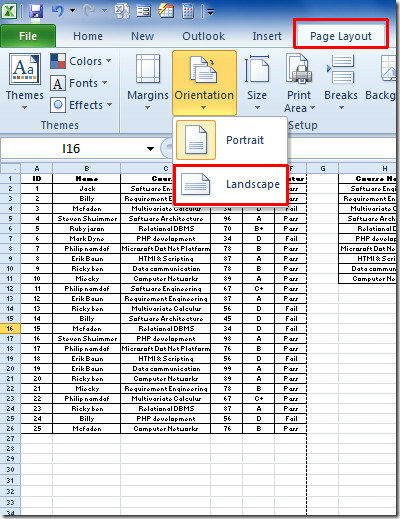





Commenti